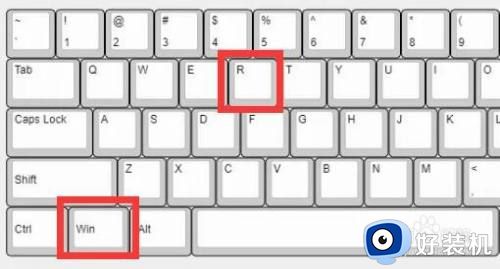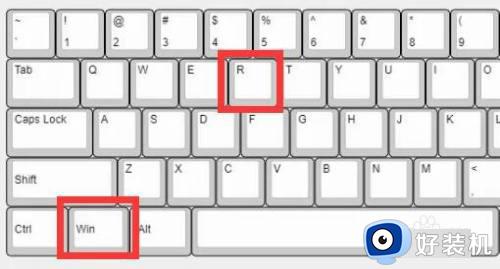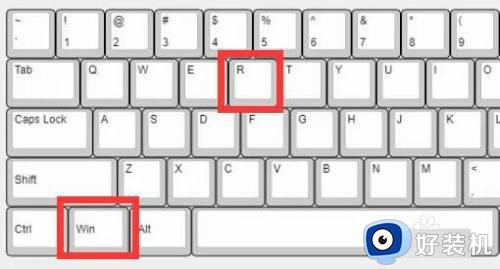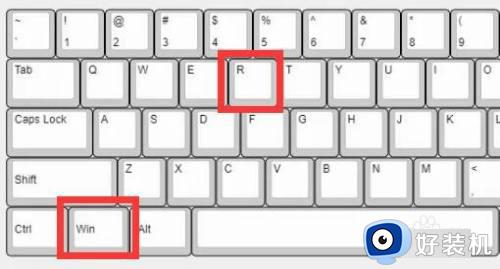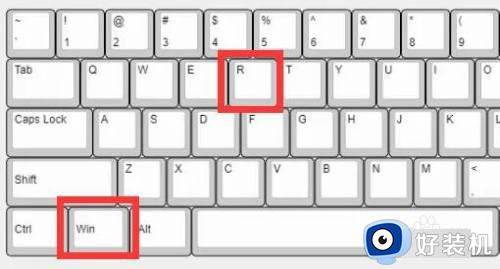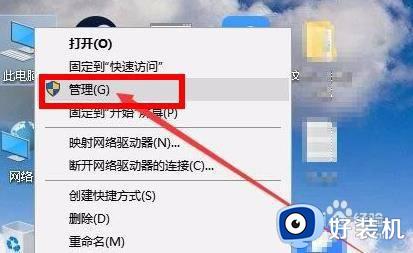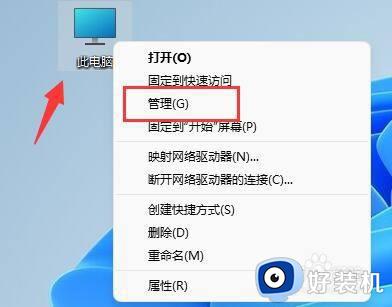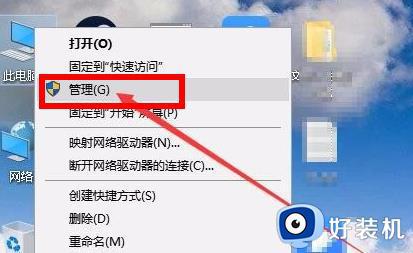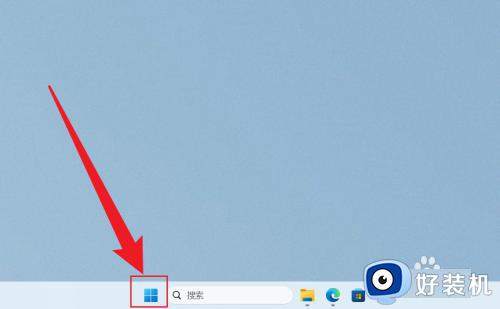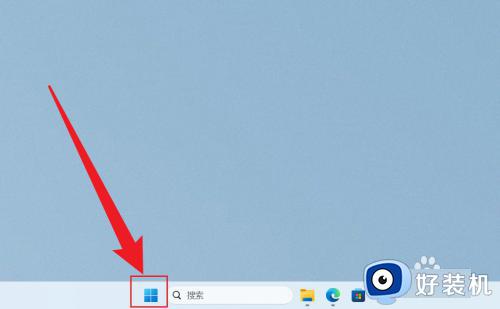win11磁盘管理打不开的解决方法 win11无法启动磁盘管理如何解决
时间:2023-09-05 13:19:59作者:zheng
我们可以在win11电脑的磁盘管理中对磁盘进行一些功能行的修改,例如对win11电脑的磁盘进行分区,或者将磁盘合盘来扩大容量,但是有些用户在使用win11电脑的时候却发现电脑的磁盘管理突然无法打开了,今天小编就教大家win11磁盘管理打不开的解决方法,如果你刚好遇到这个问题,跟着小编一起来操作吧。
推荐下载:win11正式版
方法如下:
1、首先按下键盘上的“Win+R”打开运行。
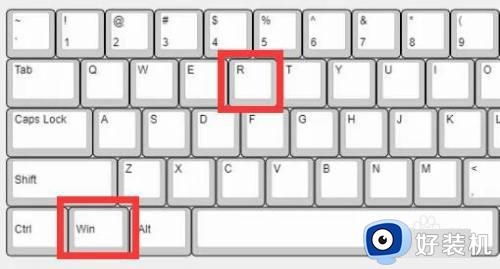
2、然后输入“gpedit.msc”并回车打开组策略。
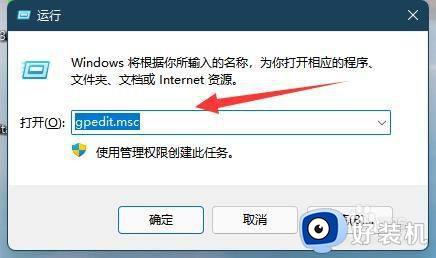
3、接着进入左边“用户配置”-“管理模板”-“windows组件”
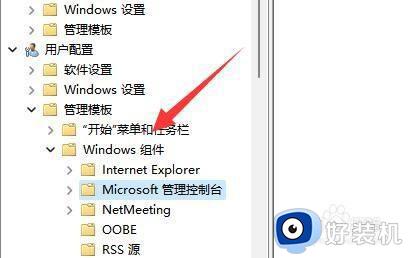
4、再点开“Microsoft管理控制台”下的“受限的/许可的管理单元”
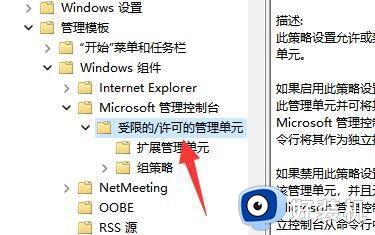
5、随后双击打开其中的“磁盘管理”选项。
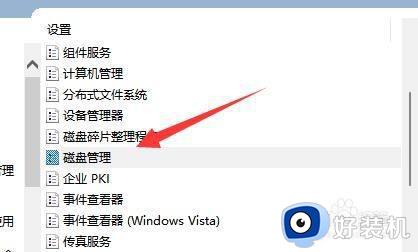
6、最后将他改成“未配置”并确定保存就可以了。
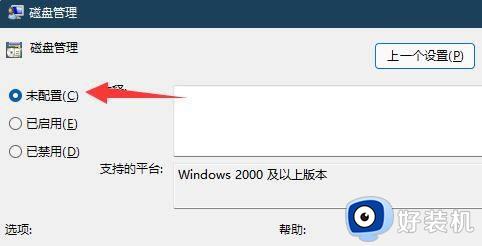
以上就是win11磁盘管理打不开的解决方法的全部内容,有遇到相同问题的用户可参考本文中介绍的步骤来进行修复,希望能够对大家有所帮助。